Excel表数据如何进行排序
来源:网络收集 点击: 时间:2024-08-19【导读】:
Excel表中的数据如果随意排列没有规律可循,将妨碍我们找出这些数据的特征以及它们之间的联系,利用Excel内置的排序功能,对数据进行排序,将帮助我们挖掘“数据间的联系”,从数据中获取更多有用信息。工具/原料moreExcel 2016方法/步骤1/7分步阅读 2/7
2/7 3/7
3/7 4/7
4/7 5/7
5/7 6/7
6/7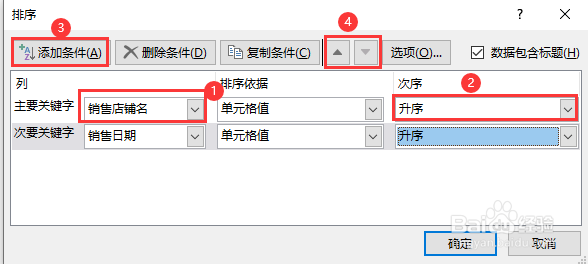 7/7
7/7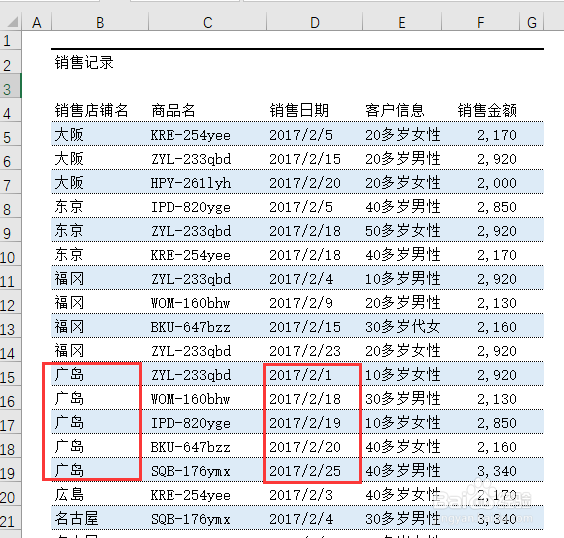 注意事项
注意事项
假如排序前的数据如下图所示,会发现数据比较乱,没啥规律可言。“销售日期”既不是最近的排在前面,也不是最早的排在前面;“销售店铺名”相同的也没整合在一起
 2/7
2/7假如现在想按照“销售日期”进行排序,先选择“销售日期”列标题作为排序关键字,点击“数据”,再点击“升序”
 3/7
3/7所选列标题“销售日期”对应的整列数据呈升序,同时整个表的数据会“行”为单位重新调整
 4/7
4/7如果点击“降序”,则“销售日期”对应的整列数据呈降序调整
 5/7
5/7如果需要指定更详细的排序条件,如先以“销售店铺名”升序排序,店铺名相同的数据再以“销售日期”升序排序,那么需要点击打开“排序”对话框进行操作
 6/7
6/7在“排序”对话框里,设置步骤如下:
1. 指定排序关键列
2. 指定排序关键列的排序规则
3. 点击“添加条件”可以追加指定其它排序列
4. 点击“上”、“下”箭头调整排序列作用优先顺序
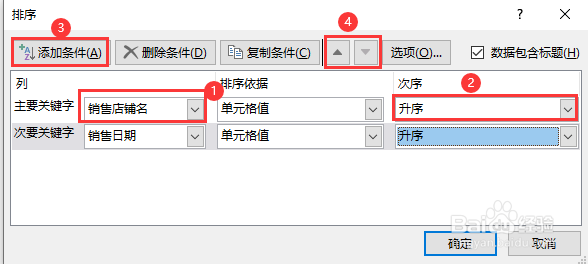 7/7
7/7如下图所示,表中数据已完成排序
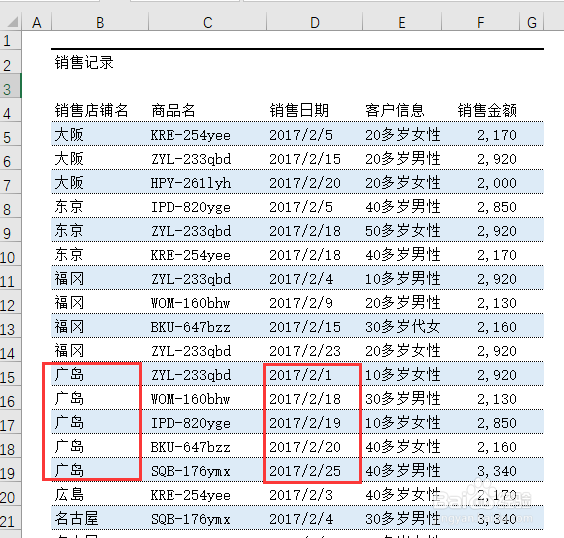 注意事项
注意事项Excel表数据进行排序前,建议最好操作前进行备份,预防有些表排序后无法恢复原来状态。
版权声明:
1、本文系转载,版权归原作者所有,旨在传递信息,不代表看本站的观点和立场。
2、本站仅提供信息发布平台,不承担相关法律责任。
3、若侵犯您的版权或隐私,请联系本站管理员删除。
4、文章链接:http://www.1haoku.cn/art_1138906.html
上一篇:咖啡杯简笔画教程
下一篇:word如何设置稿纸规格为15X20?
 订阅
订阅